В това ръководство ще научиш как успешно да публикуваш своята страница на Patreon и да направиш допълнителни настройки. Patreon е платформа, която позволява на творците да получават подкрепа във формата на абонаменти от своите последователи. Публикуването на твоята страница е решаваща стъпка, за да влезеш в контакт с аудиторията си и да представиш предложенията си. Нека започнем!
Най-важните изводи
- Трябва да въведеш пълното си име, за да публикуваш страницата, но то няма да бъде публично показано.
- След публикуването ще получиш достъп до множество нови функции за управление на твоите поддръжници.
- Можеш да видиш публикации и статистика, за да наблюдаваш успеха на страницата си.
Стъпка по стъпка ръководство
Стъпка 1: Публикуване на страницата
Първо трябва да кликнеш в горния десен ъгъл върху „Публикувай страницата“. Тази стъпка е решаваща, за да пуснеш онлайн твоята страница на Patreon. След като кликнеш върху този бутон, ще те помолят да въведеш своето собствено име и фамилия.
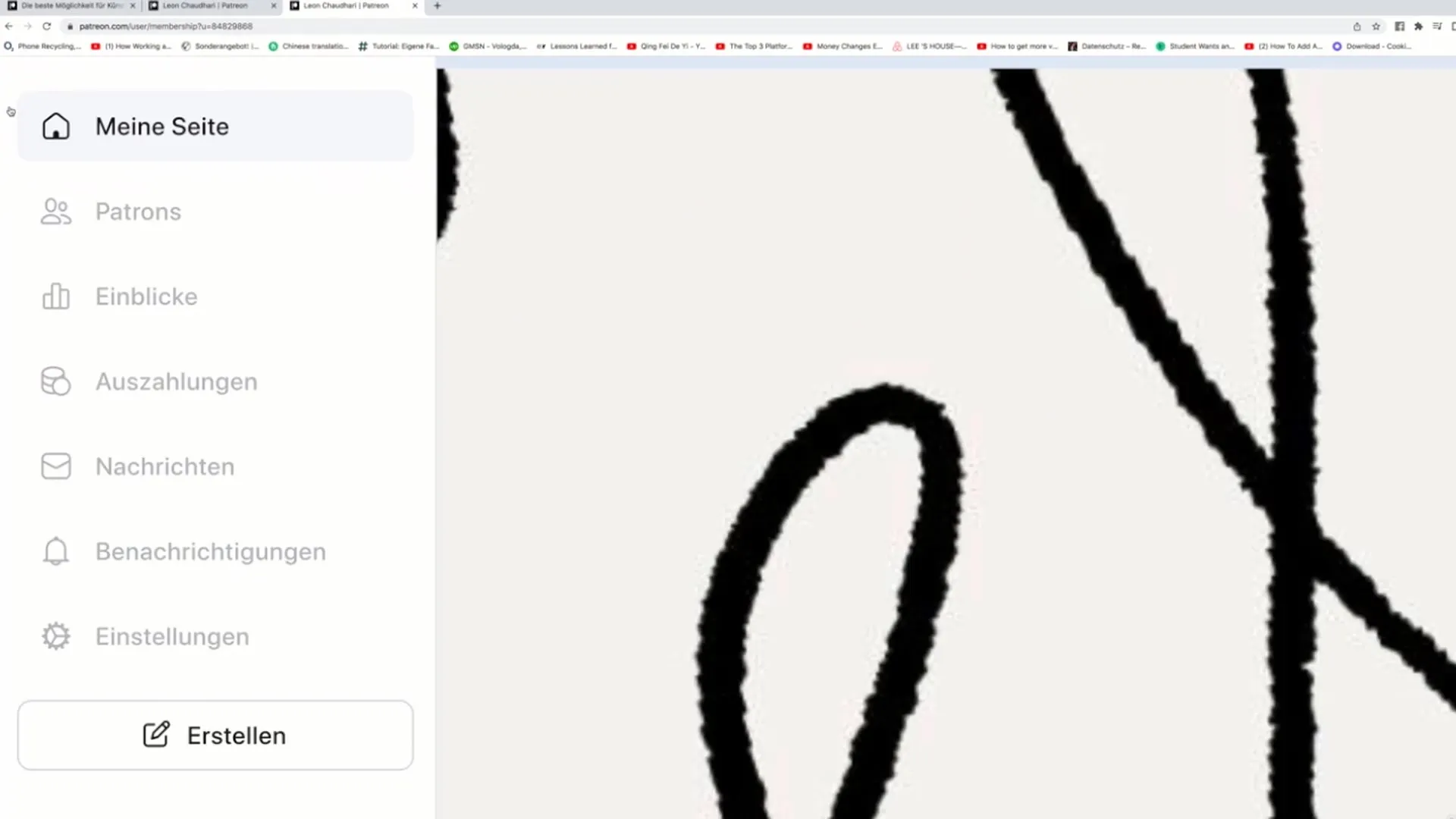
Стъпка 2: Въвеждане на имена
Въведи реалното си име, когато бъдеш помолен за това. Това е важно за данъчни цели и изплащания. Не се притеснявай, името ти никога няма да бъде публично показано. В моя пример използвам името „Leon Schari“. След това кликни „Напред“, за да продължиш.
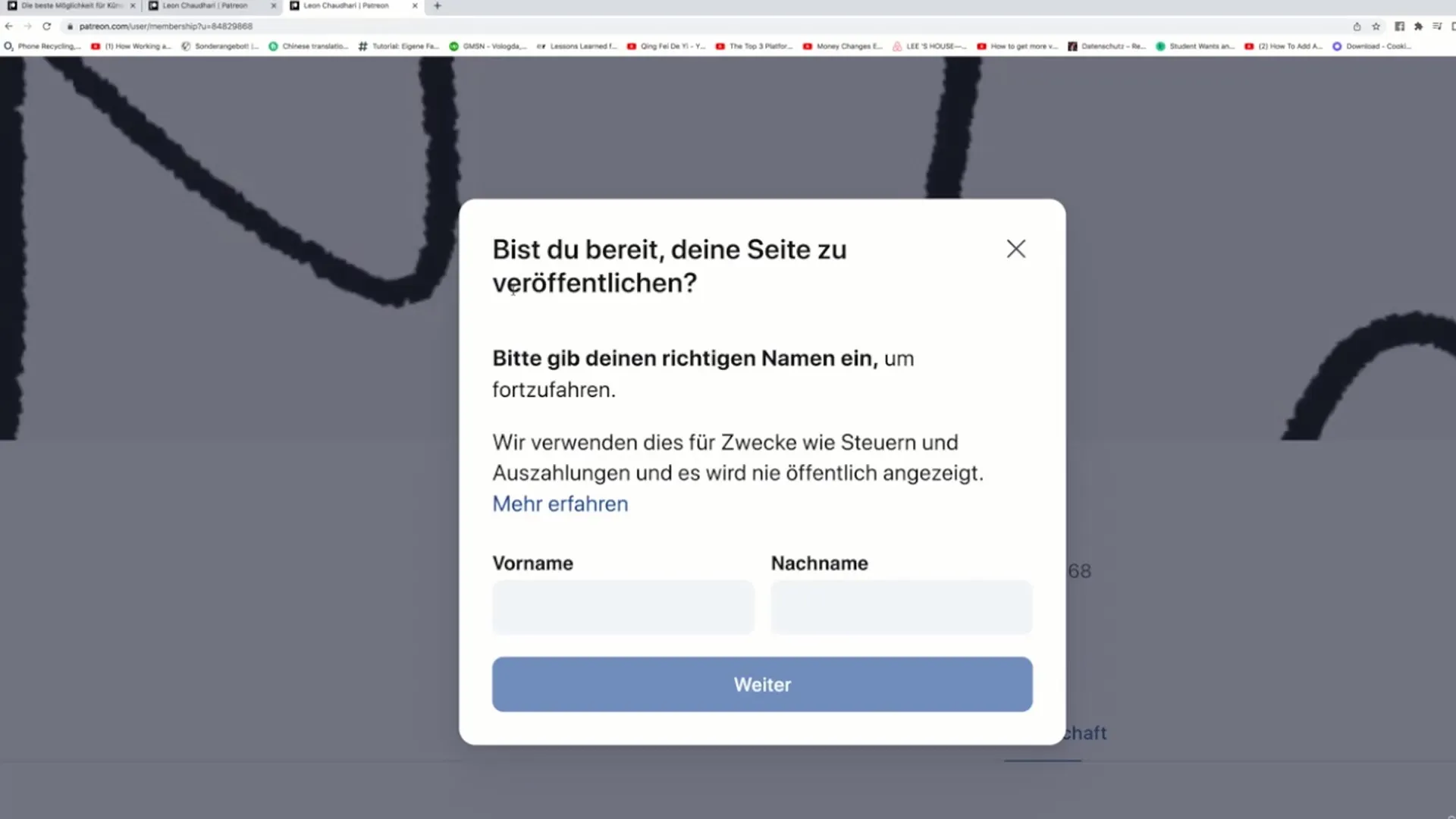
Стъпка 3: Фактическо публикуване на страницата
Сега ще видиш опцията да публикуваш страницата официално. Кликни върху „Публикувай сега“. След като го направиш, твоята страница на Patreon ще бъде достъпна за публиката. Посетителите вече могат да предложат подкрепа с плащания от едно евро нагоре.
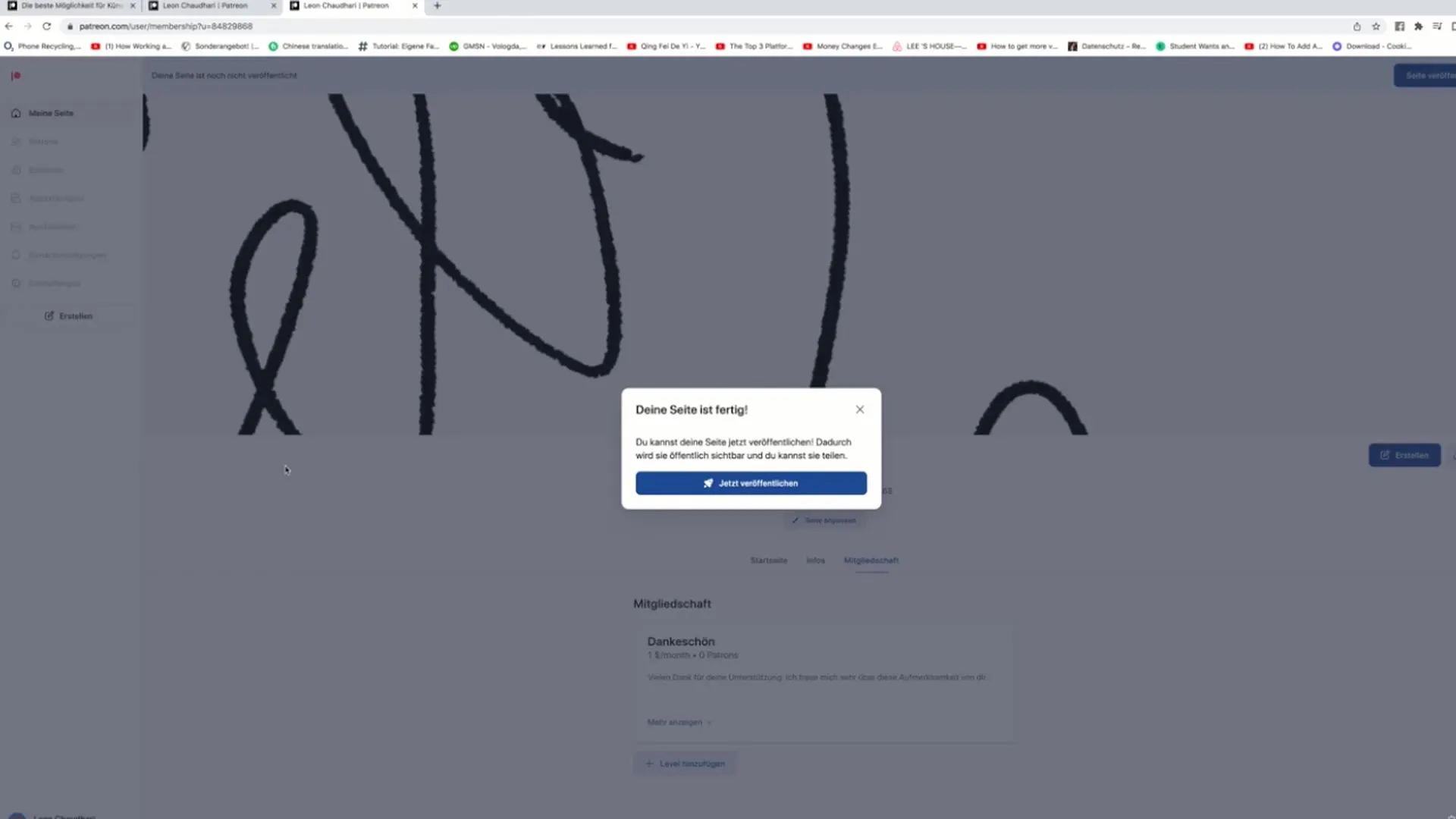
Стъпка 4: Споделяне на линка
След като страницата ти бъде публикувана, имаш възможността да споделиш линка към твоята страница на Patreon. Възползвай се от тази възможност, за да привлечеш вниманието към себе си и да печелиш нови поддръжници.
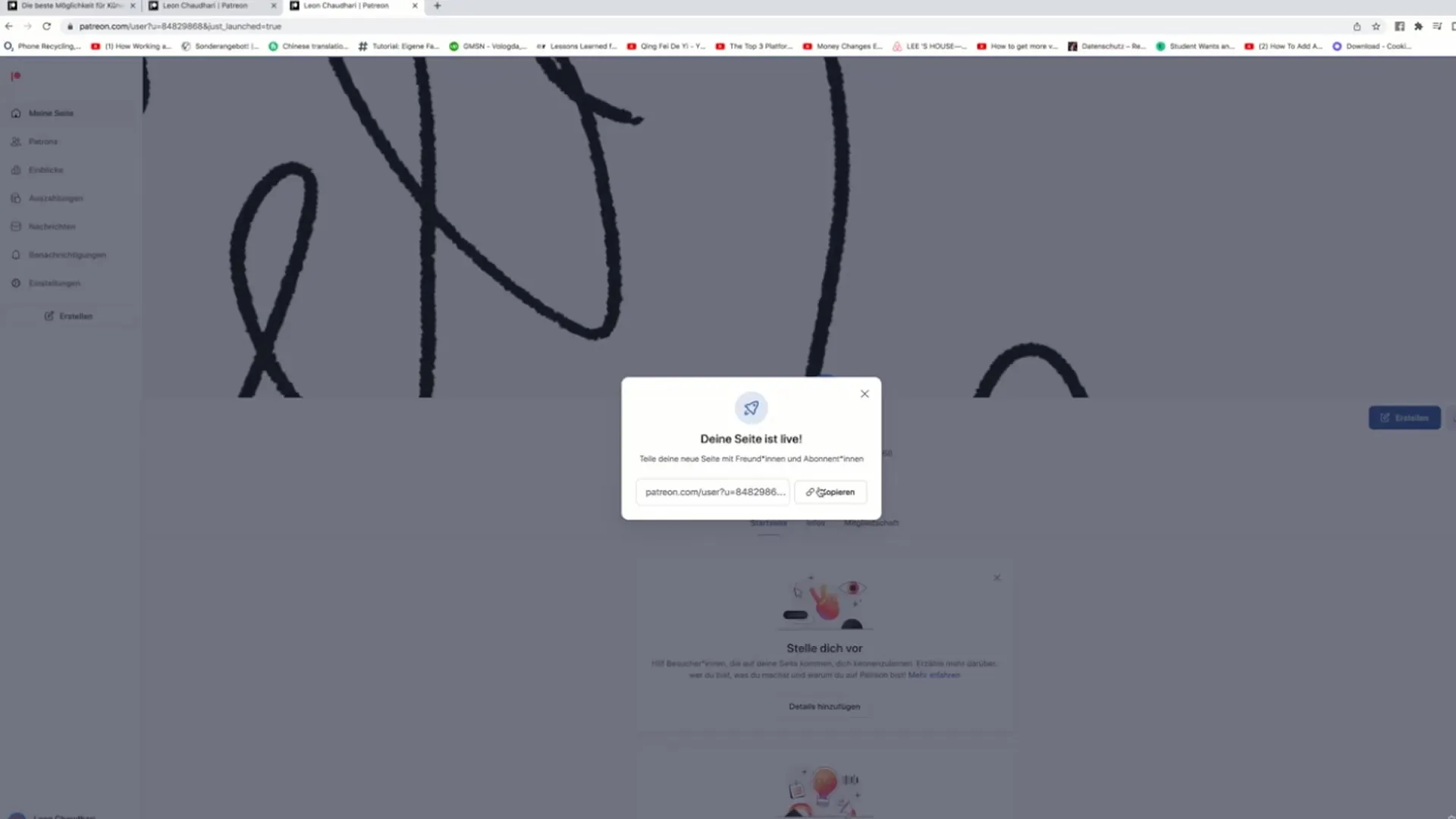
Стъпка 5: Разглеждане на новите функции
В лявата страна вече ще намериш набор от нови функции, на които можеш да се възползваш. Това включва опцията да управляваш поддръжниците си и да разбереш какви предимства получават. Кликни върху „Поддръжници“, за да видиш всички, които месечно плащат за съдържанието ти.

Стъпка 6: Управление на предимства
Под раздела „Предимства“ можеш да определиш какви предимства получават твоите поддръжници. Тук можеш също да видиш дали определени предимства са активни или не. Това е важно за дизайна на твоите предложения и за гарантиране, че твоите поддръжници получават желаните от тях стимули.
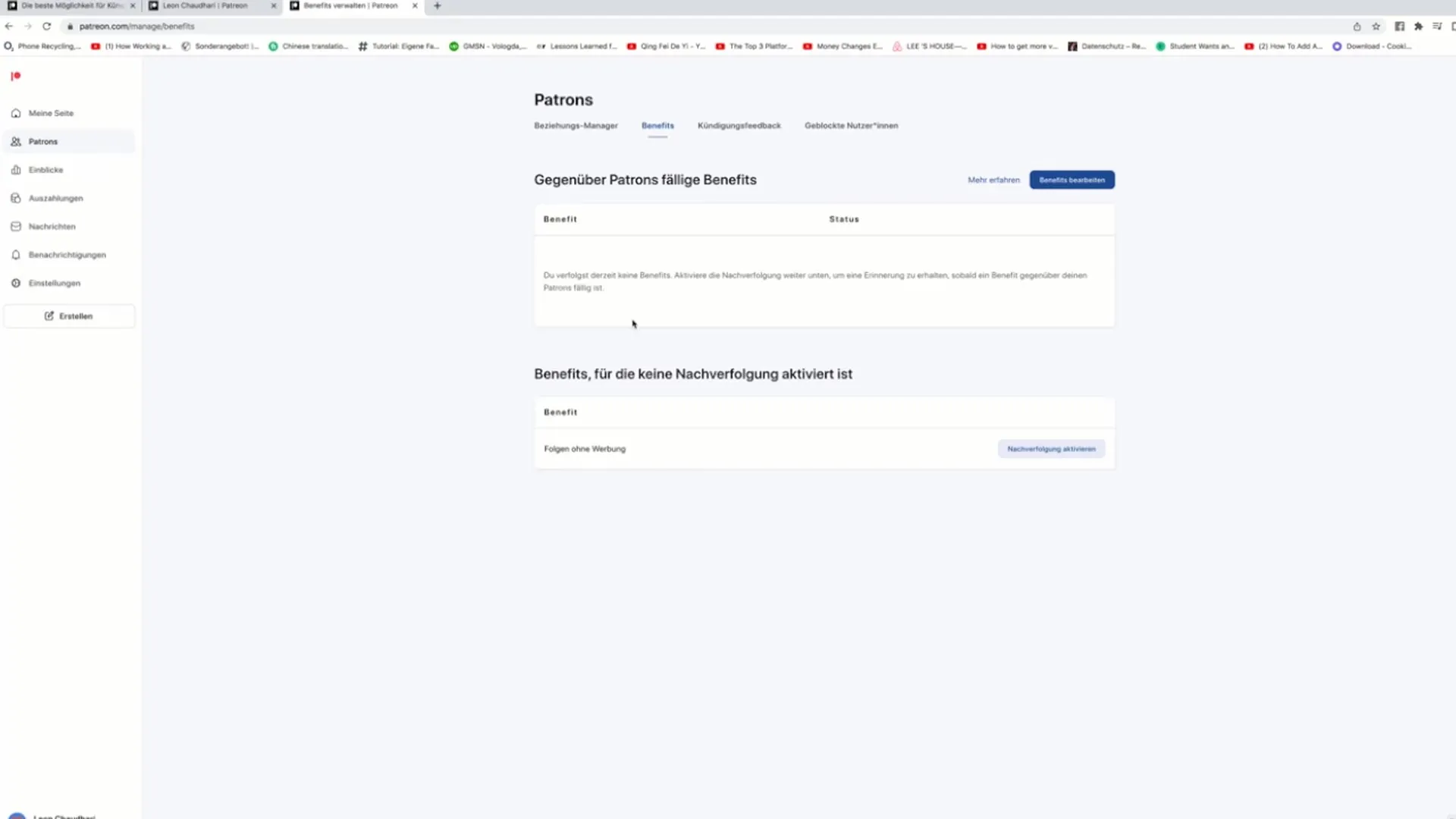
Стъпка 7: Преглед на обратната връзка при отказване
Имаш и възможността да прочетеш обратната връзка при отказване. Когато поддръжниците отменят абонамента си, могат да ти кажат защо са взели този стъпка. Тези информации могат да ти дадат ценни насоки и да помогнат за внесение на подобрения.
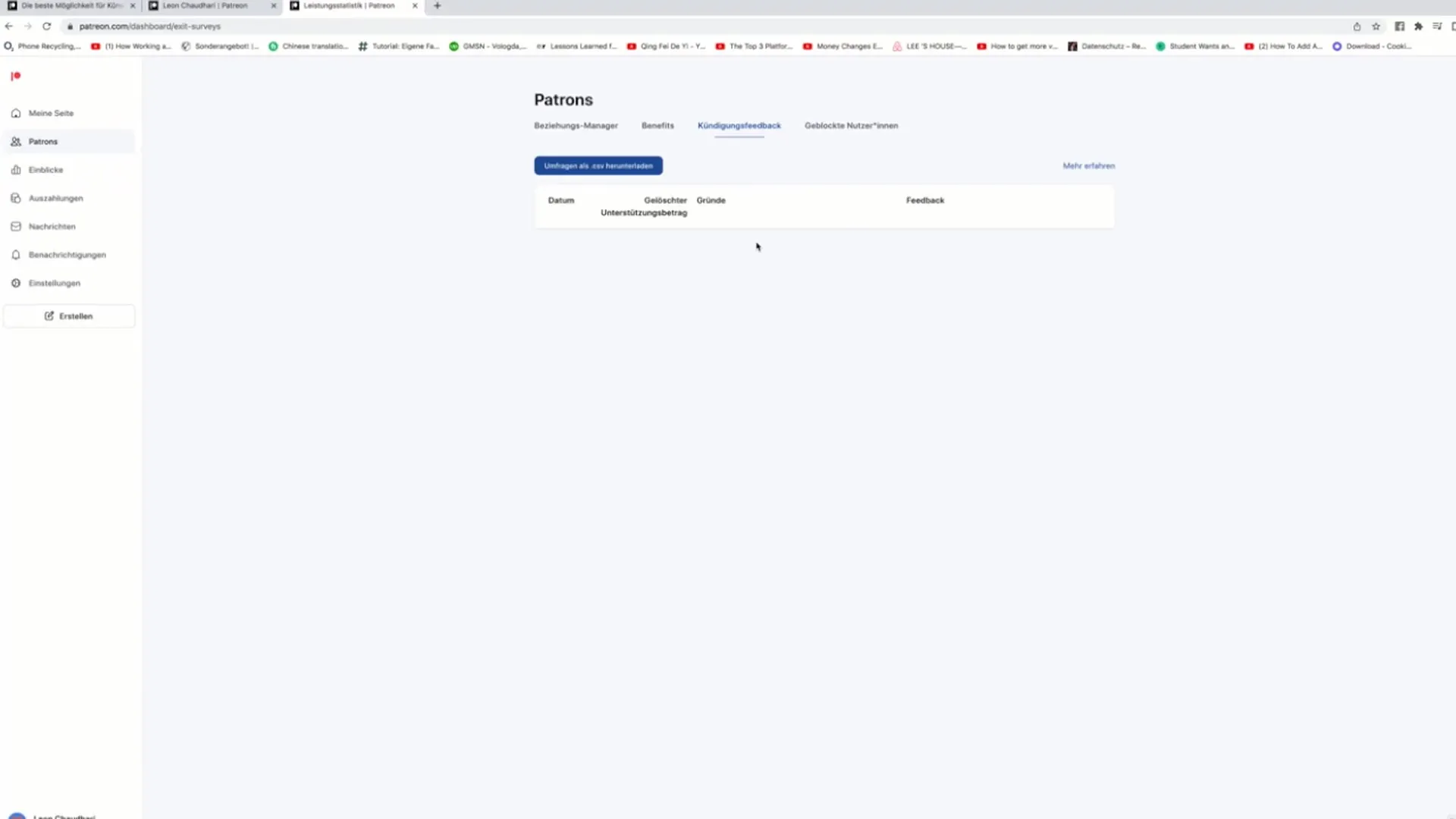
Стъпка 8: Управление на блокирани потребители
Под раздела „Блокирани потребители“ можеш да видиш кои лица са показали евентуално неуместно поведение и са блокирани от теб. Това ти помага да насърчиш позитивната общност.
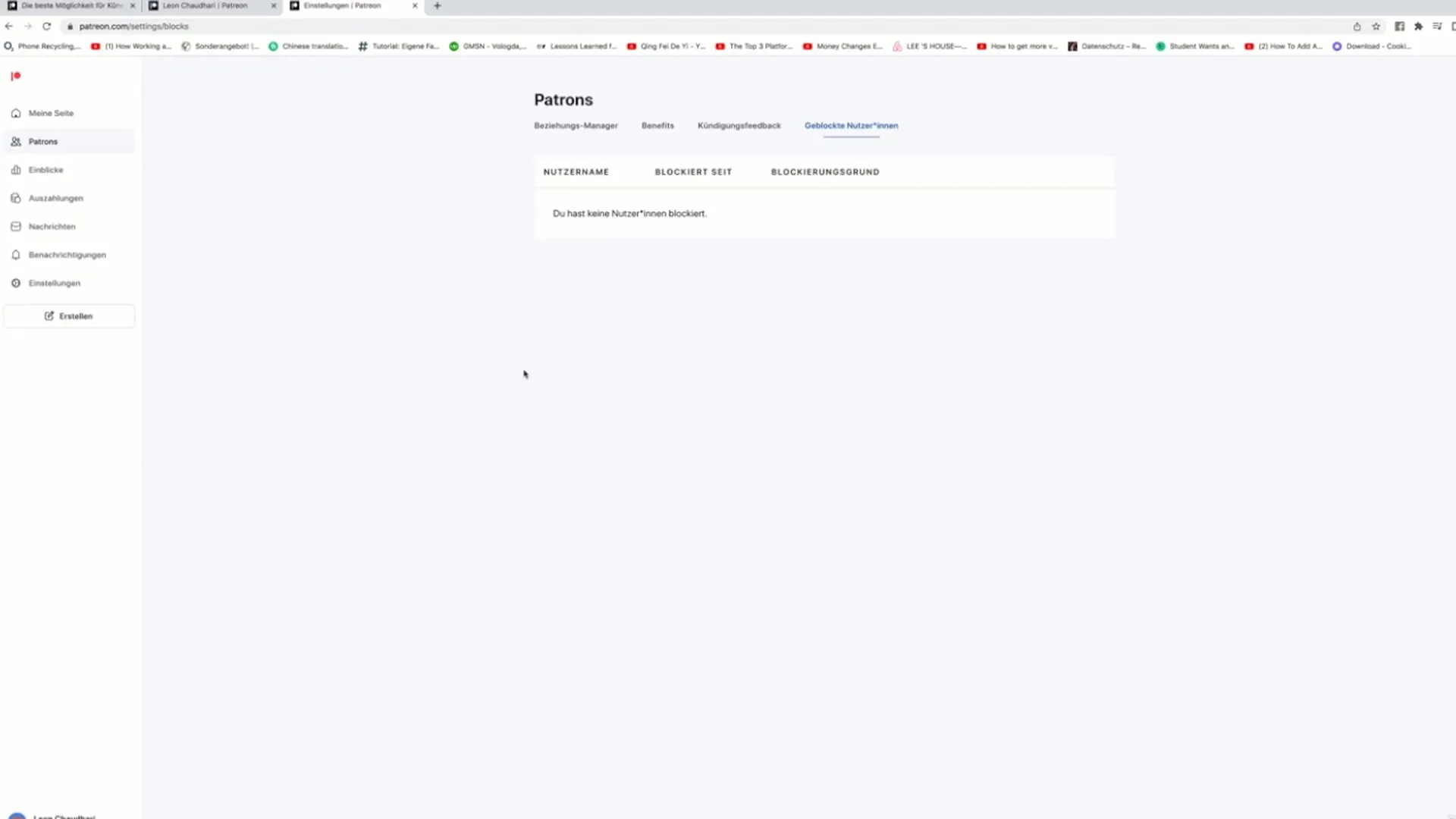
Стъпка 9: Статистика и прегледи
Под раздела „Прегледи“ можеш да видиш статистика. Тук можеш да получиш информация за активните поддръжници, новите абонати и процентажа на отказване. Също така ще получиш преглед върху доходите си за различни периоди - било то последният месец или цялата година.
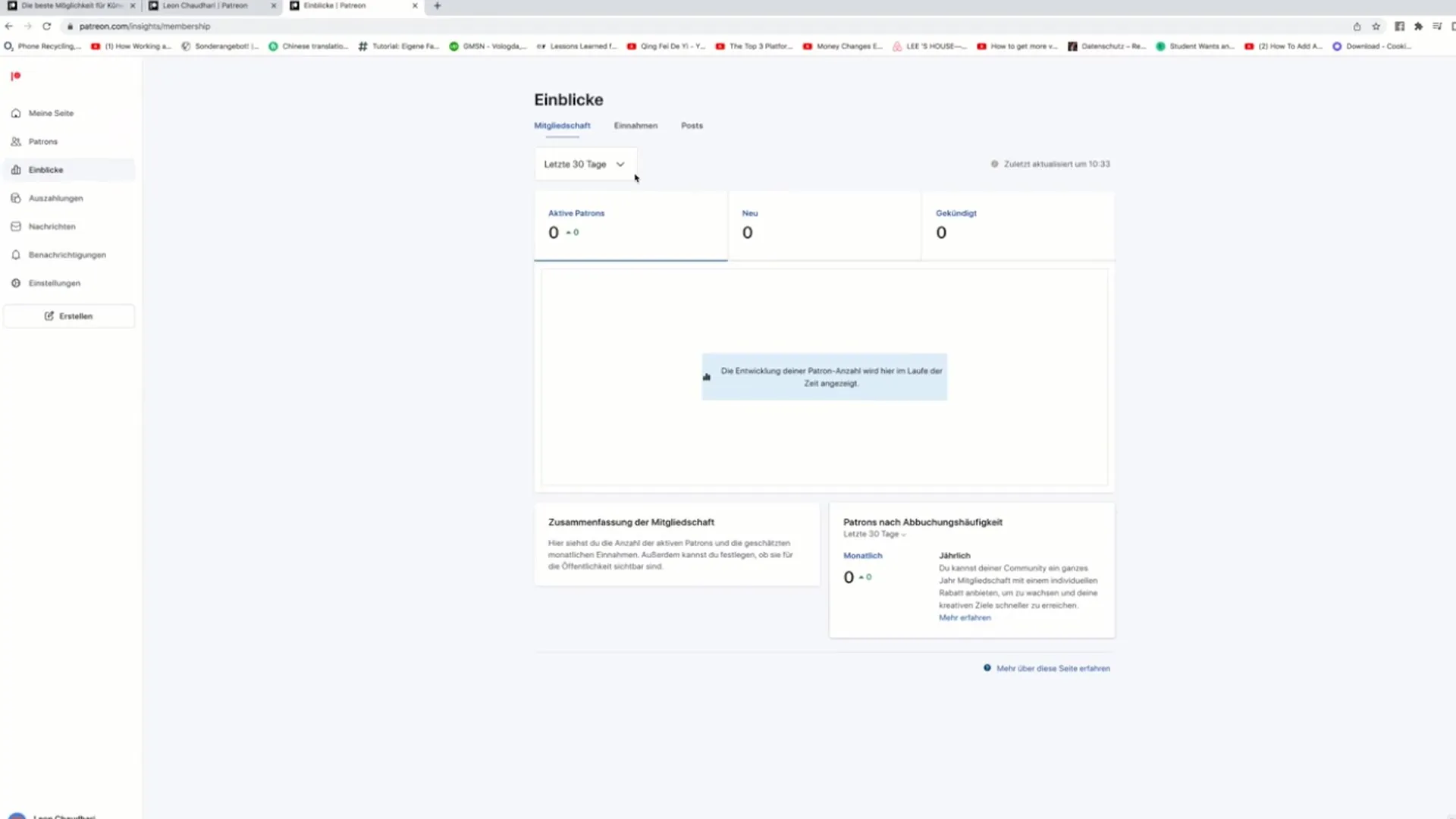
Стъпка 10: Изискване за изплащане
За да изтеглите парите си, първо трябва да посочите начин на плащане. Кликнете на съответното място, за да попълните формуляра W8. Този формуляр е от значение, особено за данъчни цели, свързани с американската платформа Patreon.
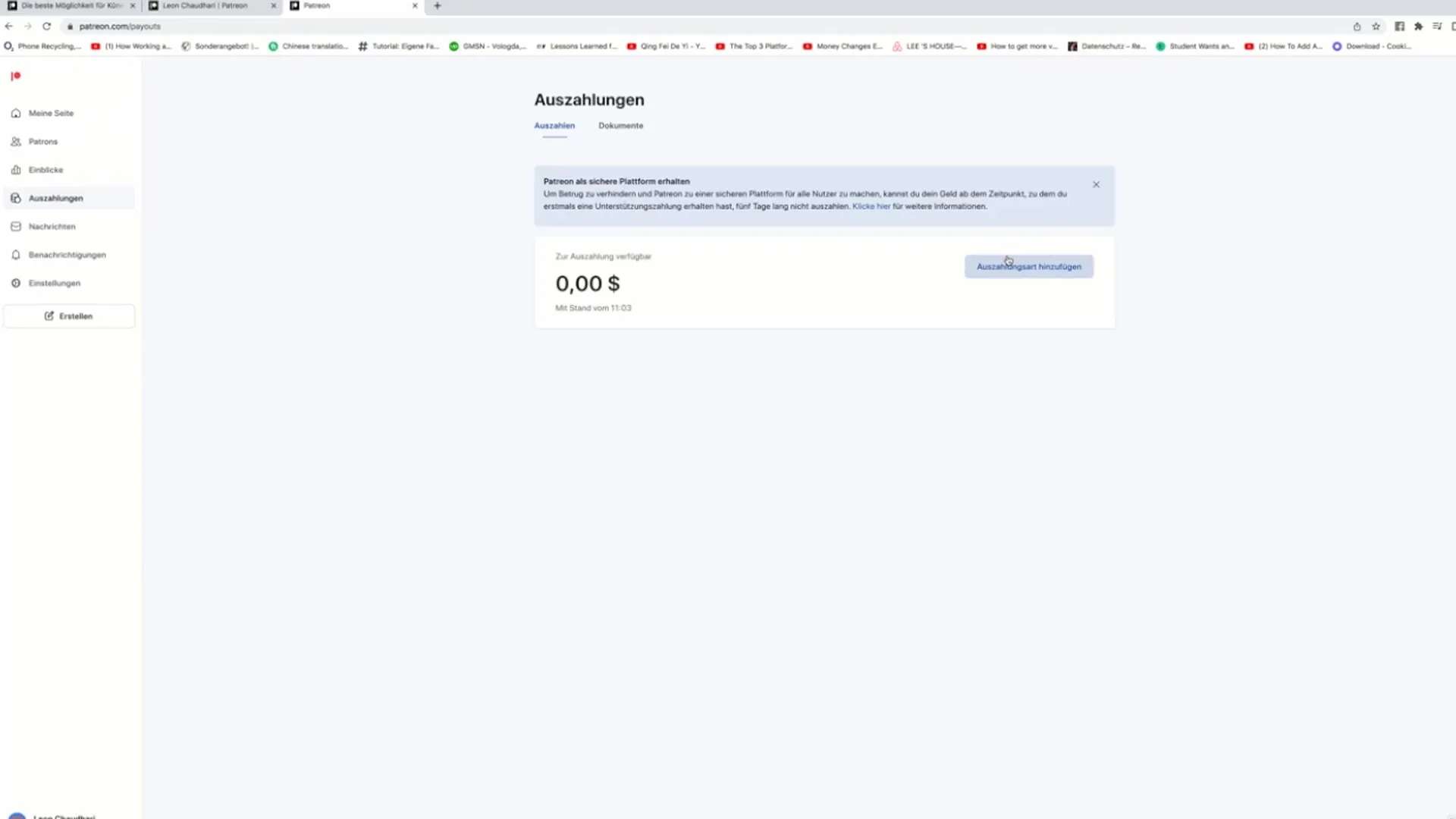
Стъпка 11: Управление на съобщения
Функцията за съобщения ви позволява да получавате лични съобщения от поддръжниците си. Вие може да ги разгледате по всяко време и да реагирате на тях, което може да подобри контакта с вашата общност.
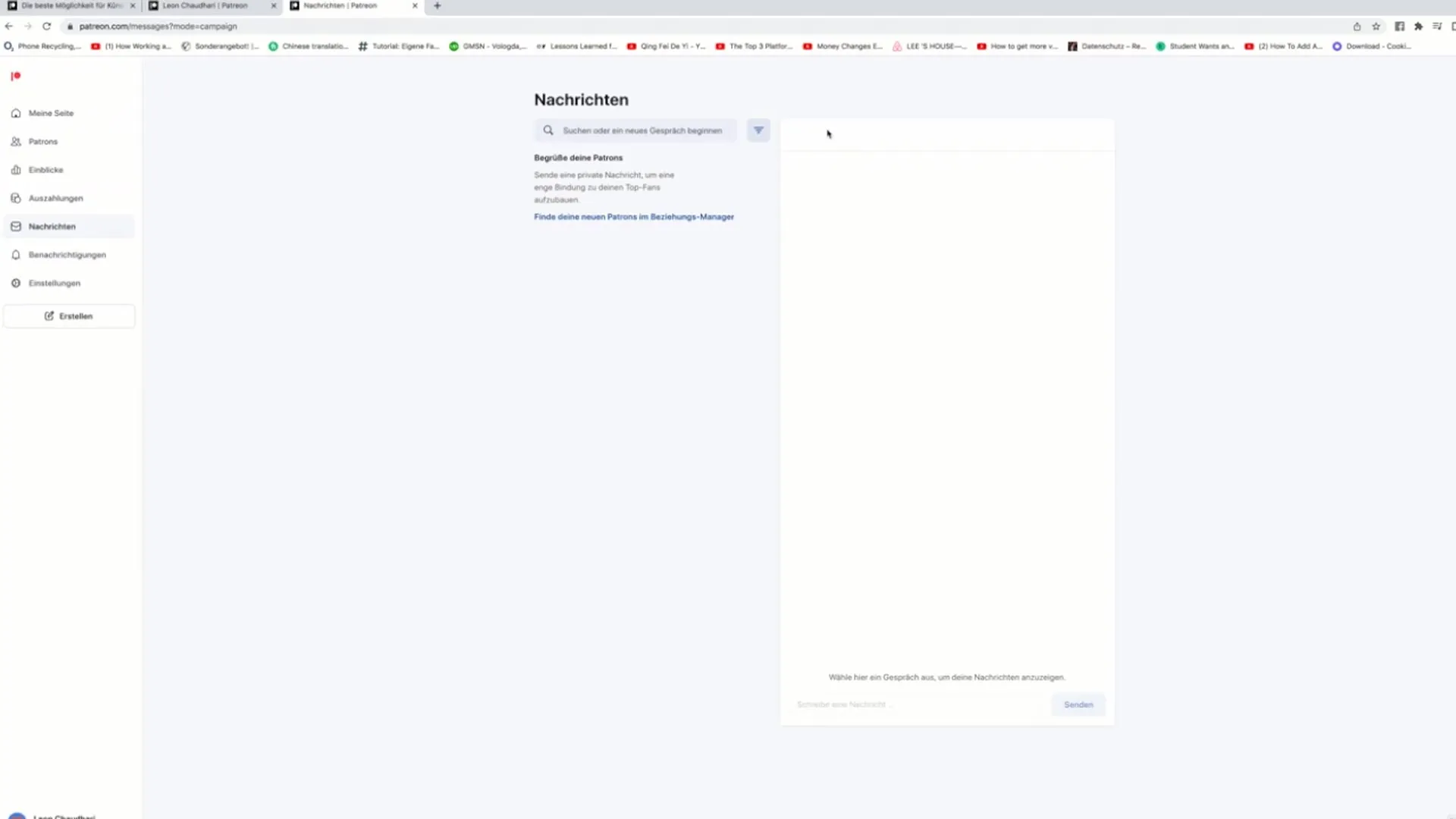
Стъпка 12: Проверка на известията
Не забравяйте да проверявате съобщенията си. Ще научите за важни обновления и събития, свързани със страницата ви. Така винаги ще сте информирани за съществуващите изменения.
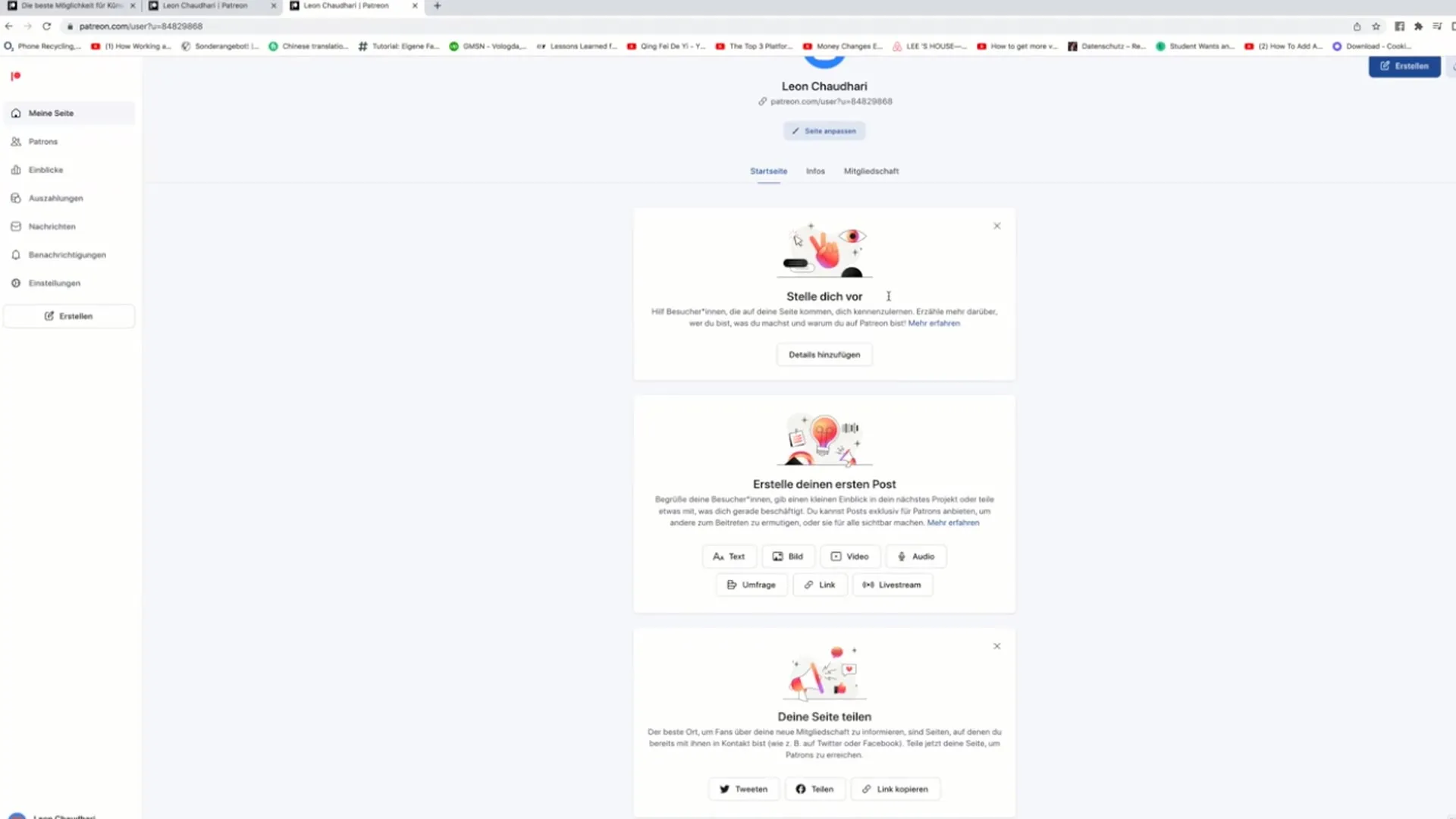
Стъпка 13: Управление на страницата и членствата
Горе вдясно ще намерите бутона „Moята страница“. Тук можете да прегледате всички информации за вашите членства и по всяко време да добавите детайли. Тази информация е от решаващо значение за професионалното представяне на вашата страница и за привличането на правилната аудитория.
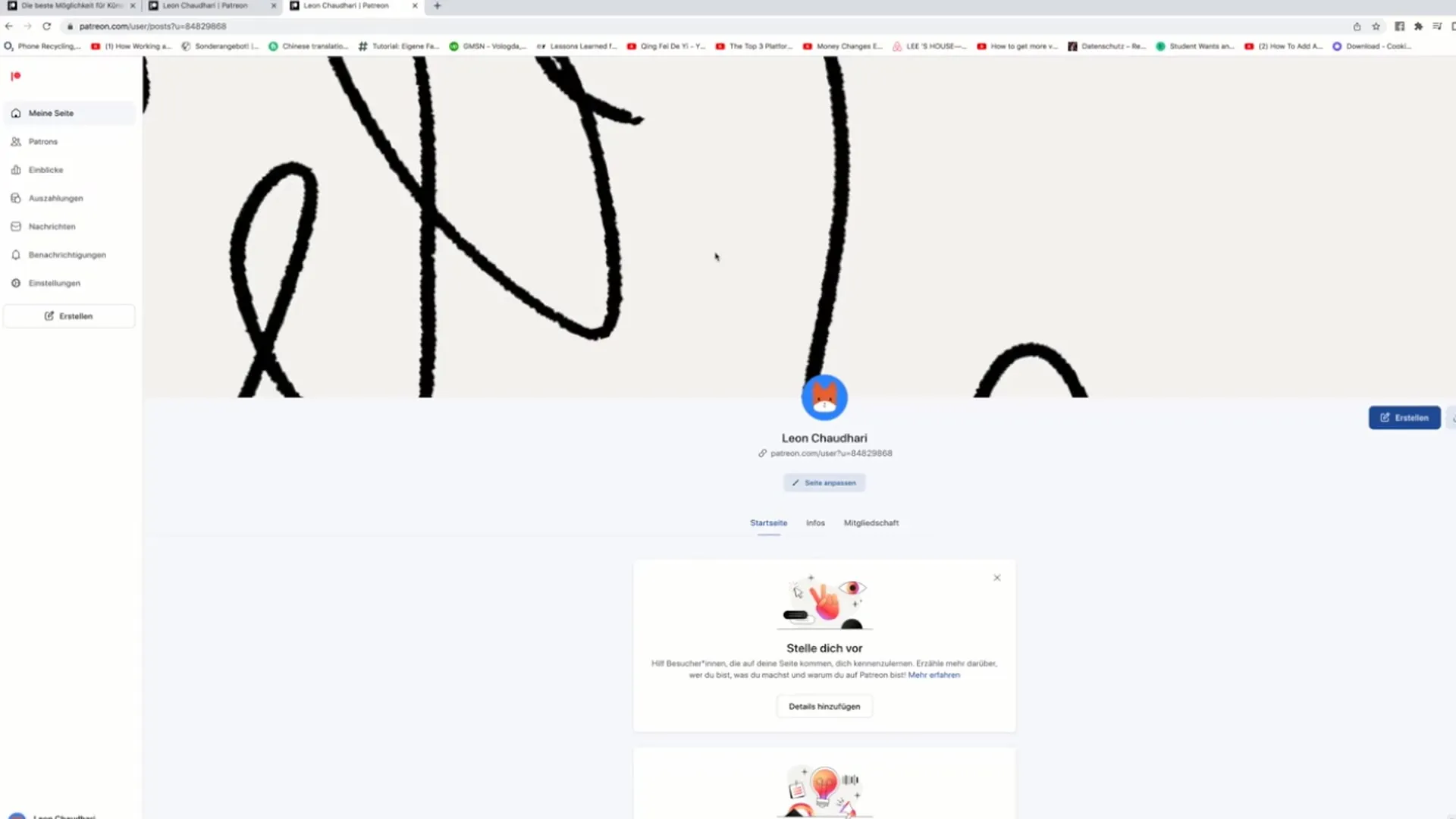
Резюме
В това ръководство научихте как да публикувате своята Patreon страница, да направите важни настройки и да оптимизирате управлението на вашите страници. Не забравяйте да проверявате редовно статистиката си и да използвате обратната връзка от вашите патрони, за да подобрите своите предложения. По този начин ще развиете силна общност и ще максимизирате успеха си в Patreon.
Често задавани въпроси
Колко време отнема да се публикува Patreon страницата?Отнема само няколко минути да създадете и публикувате своята Patreon страница, ако разполагате с всички необходими данни.
Дали моите лични данни са видими на страницата?Не, Вашето име няма да бъде публично показано, а ще се използва само за вътрешни цели.
Мога ли да променя настройките на страницата си по-късно?Да, може да променяте настройките, членствата и предимствата по всяко време.


